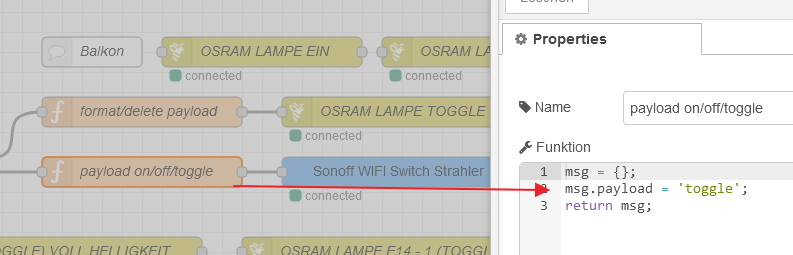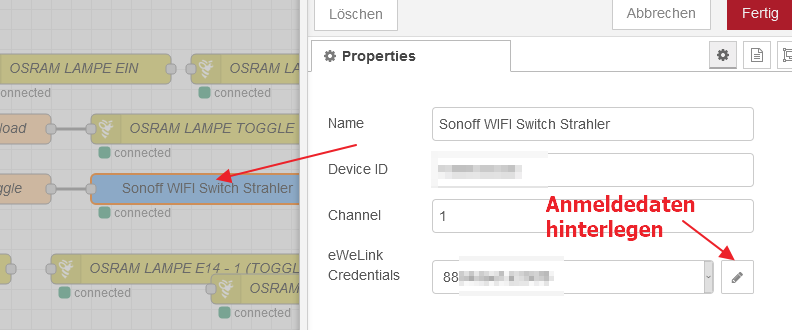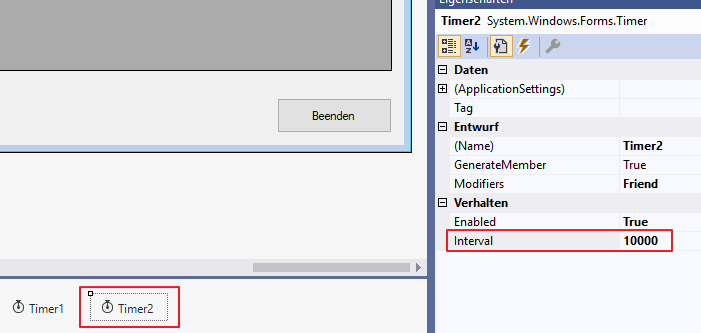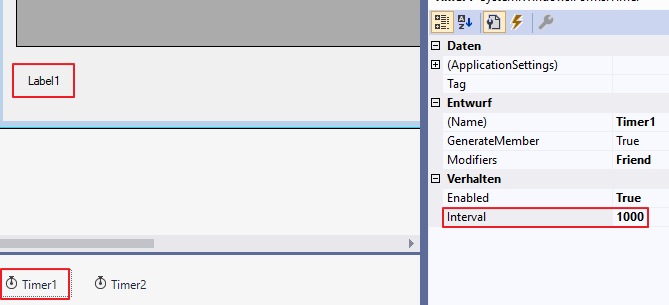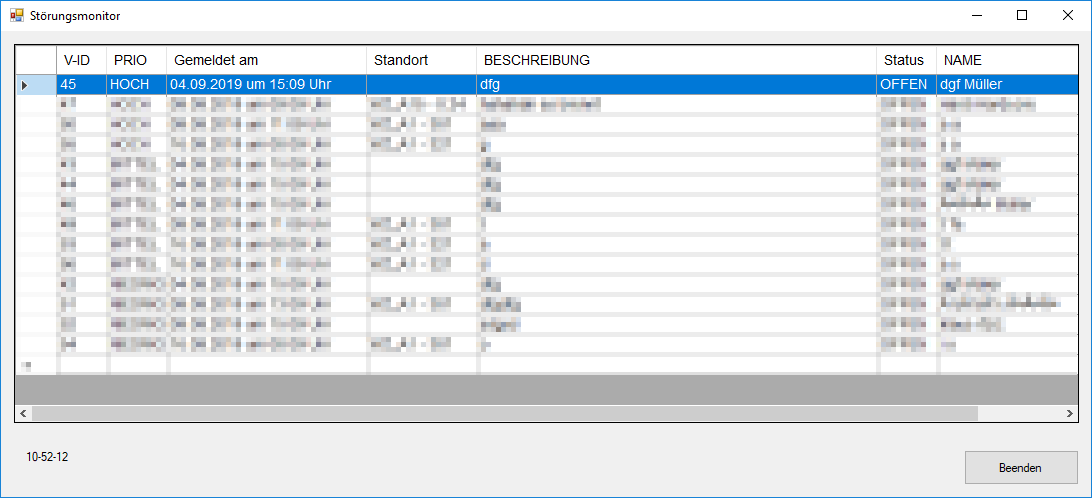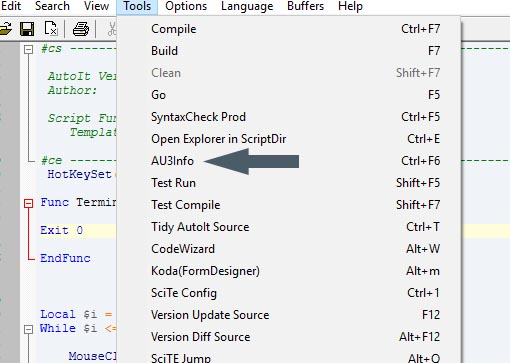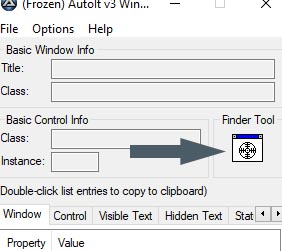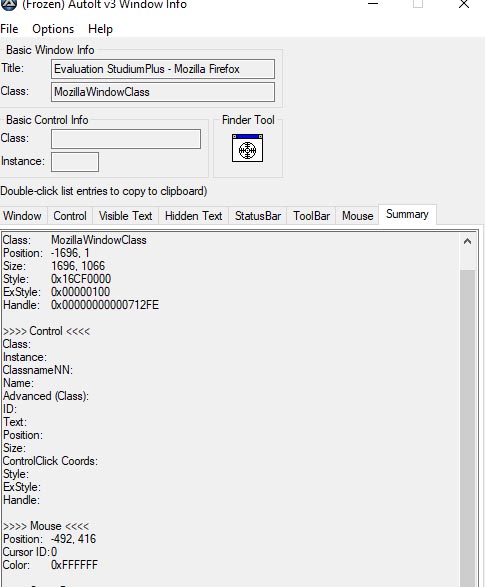SCRIPT: SCHLEIFE MIT TASTATUREINGABEN, MAUSKLICKS, WARTEN UND MIT „ESC“ ABBRECHEN
#cs --------------------------------------------------------
AutoIt Version: 3.3.14.2
#ce --------------------------------------------------------
HotKeySet("{ESC}", "Terminate") ;ESC ZUM ABBRECHEN
Func Terminate()
Exit 0
EndFunc
Local $i = 0
While $i <= 10
MouseClick("left",-1576, 531,1)
Send("{END}") ;ENDE-Taste klicken
Sleep(1000) ;warten 1 Sekunde
MouseClick("left",-1398,913,1)
Sleep(500)
MouseClick("left",-1512,821,1)
Sleep(500)
MouseClick("left",-705,372,1)
Sleep(5000)
$i = $i + 1
WEnd
Download Script (au3)
Die Taste F5 in einem Intervall von 5 Sekunden in einer Dauerschleife senden:
#cs ----------------------------------------------------------------------------
AutoIt Version: 3.3.14.2
#ce ----------------------------------------------------------------------------
HotKeySet("{ESC}", "Terminate") ;ESC ZUM ABBRECHEN
Func Terminate()
Exit 0
EndFunc
Local $i = 0
While $i <= 10
Sleep(5000) ;warten 5 Sekunden
Send("{F5}")
WEnd